Maison >Les sujets >excel >Comment insérer un tableau croisé dynamique dans Excel
Comment insérer un tableau croisé dynamique dans Excel
- 王林original
- 2020-07-01 10:04:0413953parcourir
La méthode pour insérer un tableau croisé dynamique dans Excel est la suivante : 1. Définissez la source de données, assurez-vous que le nom du champ n'est pas vide et que le format des données reste cohérent dans la même colonne ; ] dans la barre d'outils supérieure, puis cliquez sur [Tableau croisé dynamique] ; 3. Définissez la source de données et l'emplacement du tableau croisé dynamique.
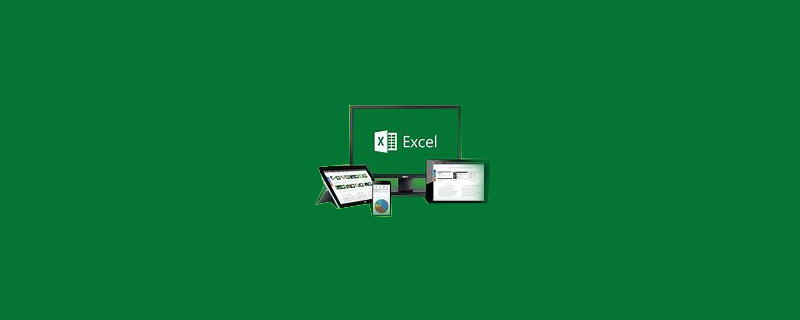
La méthode spécifique est la suivante :
1. Tout d'abord, vous devez définir la source de données
Tableau croisé dynamique. format de la source de données :
1. L'en-tête, c'est-à-dire le nom du champ, ne peut pas être vide ;
2 Dans la cellule, il ne peut pas y avoir de cellules fusionnées, ni d'informations totales telles. sous forme de sous-totaux ;
3. Dans la même colonne, le format des données doit être unifié.
2. Après avoir défini la source de données, cliquez sur Insérer, Tableau croisé dynamique dans la barre d'outils
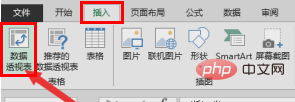
3. Cliquez sur le tableau croisé dynamique et les données apparaîtront up Dans la boîte de dialogue du tableau croisé dynamique
, nous définissons la source de données et l'emplacement de placement. Après le réglage, cliquez sur OK pour insérer et terminer.
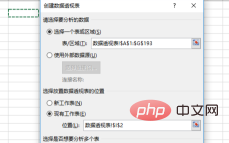
Ce qui précède est le contenu détaillé de. pour plus d'informations, suivez d'autres articles connexes sur le site Web de PHP en chinois!

